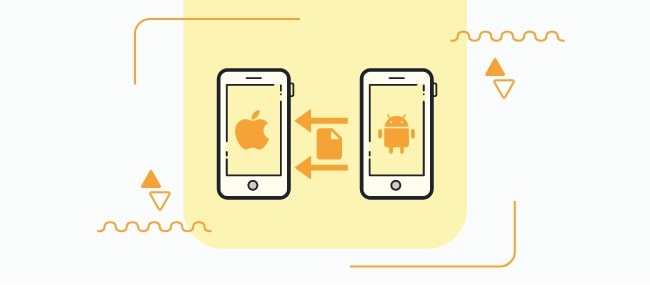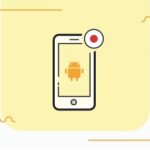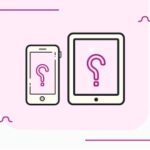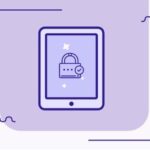در اینجا چند نکته برای انتقال مخاطبین، عکسها، موسیقی، اسناد و موارد دیگر از دستگاه Android به iPhone، iPad یا iPod touch جدید ارائه شده است. در قدم اول میتوانید از برنامه انتقال به iOS برای انتقال خودکار محتوای Android خود به iPhone، iPad یا iPod touch جدید خود استفاده کنید. اگر نمیتوانید از برنامه استفاده کنید، میتوانید محتوای خود را بهصورت دستی منتقل کنید. با همیاب24 همراه باشید تا سادهترین روش انتقال محتوا از دستگاه Android به آیفون را آموزش دهیم.
انتقال نامه، مخاطبین، و تقویم

نرمافزار روی iPhone، iPad یا iPod touch شما با ارائهدهندگان ایمیل مانند Google، Microsoft Exchange، Yahoo و غیره کار میکند، بنابراین احتمالاً میتوانید ایمیل، مخاطبین و تقویمهایی را که اکنون دارید نگه دارید. برای شروع، هر یک از حسابهای ایمیل خود را به دستگاه خود اضافه کنید.
برای کمک به انتقال ایمیل، مخاطبین و تقویمهای خود، با پشتیبانی Apple تماس بگیرید.
انتقال عکس و فیلم به آیفون
برای انتقال عکس و فیلم از دستگاه Android به آیفون میتوانید از iCloud Photos برای نگهداری عکسها و ویدیوهای خود در iCloud استفاده کنید، بنابراین میتوانید از هر دستگاهی و در هر زمان که بخواهید به کتابخانه خود دسترسی داشته باشید.
انتقال عکسها و ویدیوها از دستگاه Android خود به iPhone، iPad یا iPod touch با استفاده از رایانه:
- Android خود را به رایانه خود وصل کنید و عکسها و ویدیوهای خود را پیدا کنید.
در اکثر دستگاهها، میتوانید این فایلها را در DCIM > دوربین پیدا کنید. در Mac، Android File Transfer را نصب کنید، آن را باز کنید، سپس به DCIM > دوربین بروید. - عکسها و ویدیوهایی را که میخواهید منتقل کنید انتخاب کنید و آنها را به پوشهای در رایانه خود بکشید.
- Android خود را قطع کنید و iPhone، iPad یا iPod touch خود را به رایانه خود متصل کنید.
- در مک با macOS Catalina، Finder را باز کنید. در مک با macOS Mojave یا نسخه قبلی، یا در رایانه شخصی، iTunes را باز کنید. در رایانه، عکسهای خود را با iPhone، iPad یا iPod touch خود همگامسازی کنید. میتوانید عکسها و ویدیوهای خود را در دستگاهتان در Photos > آلبوم ها ببینید.
راستی قبل از هر چیز یه سوال!! گوشیت اصلیه؟ مطمئنی تقلبی نیست؟!! اگر میخواهی از تقلبی، مفقودی یا سرقتی نبودن گوشیت مطمئن بشی فقط کافیه روی لینک زیر کلیک کنی. در چند ثانیه استعلام کامل گوشیت در اختیارت قرار میگیره
همیاب ۲۴ سامانه دانش بنیان استعلام و ردیابی کالای دیجیتال تحت حمایت معاونت اجتماعی و پیشگیری از وقوع جرم قوه قضاییه
انتقال موسیقی (انتقال محتوا از دستگاه Android به آیفون)
وقتی گوشی اندروید را به iPhone، iPad یا iPod touch تغییر میدهید، میتوانید موسیقی خود را با خود بیاورید. فقط از رایانه برای انتقال موسیقی استفاده کنید. اگر از برنامه پخش موسیقی استفاده میکنید، به اپ استور بروید، برنامه را دریافت کنید، سپس با نام کاربری و رمز عبور خود وارد شوید. اگر از Apple Music استفاده میکنید، فقط در iPhone، iPad یا iPod touch خود وارد سیستم شوید.
برای انتقال موسیقی از دستگاه Android به iPhone، iPad یا iPod touch با استفاده از رایانه:
- دستگاه Android خود را به رایانه خود وصل کرده و موسیقی خود را پیدا کنید. در اکثر دستگاهها، میتوانید این فایلها را در Music پیدا کنید. در Mac، Android File Transfer را نصب کنید، آن را باز کنید، سپس به Music بروید.
- آهنگ هایی را که میخواهید منتقل کنید انتخاب کنید و آنها را به پوشهای در رایانه خود بکشید.
- دستگاه Android خود را جدا کنید و iPhone، iPad یا iPod touch خود را به رایانه متصل کنید.
- در Mac با macOS Mojave یا نسخههای قدیمیتر، یا در رایانه شخصی، iTunes را باز کنید و روی Songs کلیک کنید. در Mac با macOS Catalina یا جدیدتر، Music را باز کنید.
- پوشهای را که آهنگهایتان را در آن قرار دادهاید باز کنید و آنها را به بخش آهنگها در برنامه موسیقی یا کتابخانه iTunes بکشید.
- در Finder یا iTunes، iPhone، iPad یا iPod touch خود را انتخاب کنید و روی Music کلیک کنید. میتوانید کل کتابخانهتان را همگامسازی کنید یا فقط آهنگها یا هنرمندانی را که اخیراً اضافه کردهاید انتخاب کنید.
- روی همگام سازی کلیک کنید. میتوانید موسیقی خود را در iPhone، iPad یا iPod touch خود در برنامه Music پیدا کنید.
بیشتر بخوانید: چگونه می توانم آنچه را در حافظه iCloud من وجود دارد ببینم؟
انتقال کتاب و پی دی اف از اندروید به آیفون

برای انتقال کتابهای الکترونیکی از دستگاه Android خود، میتوانید آنها را به iPhone، iPad یا iPod touch خود وارد کنید یا از طریق برنامههایی مانند Kindle، Nook، Google Play Books و موارد دیگر به آنها دسترسی داشته باشید. برای دسترسی به کتابها از یک برنامه، به App Store بروید، برنامه را دریافت کنید، سپس با نام کاربری و رمز عبور خود وارد شوید.
انتقال کتابهای ePub و فایلهای PDF از Android خود به iPhone، iPad یا iPod touch، با یارانه:
- دستگاه Android خود را به رایانه خود وصل کنید و کتابها و فایلهای PDF خود را پیدا کنید. در اکثر دستگاهها، میتوانید این فایلها را در Documents پیدا کنید. در Mac، انتقال فایل Android را نصب کنید، آن را باز کنید، سپس به Documents بروید.
- کتابها و فایلهای PDF را که میخواهید منتقل کنید انتخاب کنید و آنها را به پوشهای در رایانه خود بکشید.
- دستگاه اندروید خود را جدا کرده و آیفون خود را به رایانه متصل کنید.
- در مک، کتابها و فایلهای PDF را به برنامه Books بکشید. در رایانه شخصی، کتابها و فایلهای PDF را به iTunes بکشید.
- در مک با macOS Catalina یا جدیدتر، Finder را باز کنید. در Mac با macOS Mojave یا نسخههای قبلی، یا در رایانه شخصی، iTunes را باز کنید و کتابهای ePub و PDF خود را همگامسازی کنید. میتوانید کتابهای ePub و فایلهای PDF خود را در iPhone، iPad یا iPod touch خود در Books > کتابخانه ببینید.
دوست عزیز با نصب برنامه ضد سرقت و ردیاب گوشی دیگر نگران سرقت و مفقود شدن گوشی خود نخواهید بود. و به راحتی میتوانید گوشی خود را از لحاظ سلامت، تست نمایید و به کدهای ussd پرکاربرد گوشیتان دسترسی داشته باشید و ….
بنابراین بهتر است همین حالا اپلیکیشن ضد سرقت و ردیاب گوشی را نصب نمایید. زیرا با نصب این برنامه کمک زیادی به امنیت خود کردهاید.
همیاب ۲۴ سامانه دانش بنیان استعلام و ردیابی کالای دیجیتال تحت حمایت معاونت اجتماعی و پیشگیری از وقوع جرم قوه قضاییه
انتقال اسناد از اندروید به آیفون
اگر اسناد را در ابر یا سرویس دیگری مانند Dropbox، Google Drive، یا Microsoft OneDrive ذخیره میکنید، میتوانید برنامه را از App Store دانلود کنید، سپس وارد شوید. همچنین میتوانید همه فایلهای خود را با برنامه Files همراه کنید.
چه فایلهای شما در iPhone، iPad یا iPod touch، در iCloud Drive یا در سرویس دیگری مانند Dropbox یا Box باشد، میتوانید به راحتی فایلهای خود را در یک مکان مرور، جستجو و سازماندهی کنید.
برنامههای Pages، Numbers و Keynote با چندین نوع فایل از جمله اسناد Microsoft Office کار میکنند. اگر از ابر برای انتقال اسناد خود استفاده نمیکنید، برنامهها را دریافت کنید:
- در iPhone، iPad یا iPod touch خود به App Store بروید و Pages، Numbers و Keynote را نصب کنید.
- Android خود را به رایانه خود وصل کنید و اسناد خود را پیدا کنید. در اکثر دستگاهها، میتوانید این فایلها را در Documents پیدا کنید. در Mac، انتقال فایل Android را نصب کنید، آن را باز کنید، سپس به Documents بروید.
- اسنادی را که می خواهید منتقل کنید انتخاب کنید و آنها را به پوشهای در رایانه خود بکشید.
- در مک با macOS Catalina یا جدیدتر، Finder را باز کنید. در Mac با macOS Mojave یا قدیمیتر، یا در رایانه شخصی، iTunes را باز کنید و اسناد خود را با iPhone، iPad یا iPod touch خود همگامسازی کنید.
بیشتر بخوانید: روش جدید تشخیص باتری آیفون اصل از تقلبی + نکات مهم بررسی سلامت باتری گوشی
درنهایت
باید بدانید که بیشتر برنامههایی که در دستگاه Android خود استفاده میکنید در فروشگاه برنامه در دسترس هستند. به App Store بروید، برنامههایی را که اکنون دارید جستجو کنید و آنها را نصب کنید. اگر برای انتقال محتوا از دستگاه Android به آیفون سوالی دارید کامنت بگذارید تا راهنماییتان کنیم.
منبع: support.apple.com